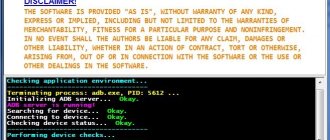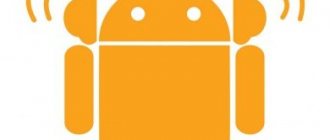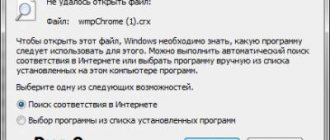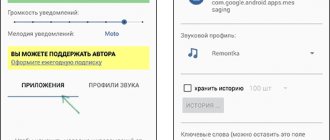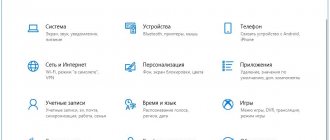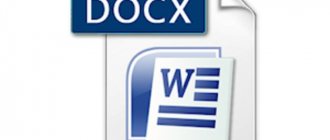Главная / Телефоны / Android / Ремонт Android
Назад
Опубликовано: 04.03.2022
Время на чтение: 6 мин
Данная статья рассматривает проблему, когда телефон Андроид не отправляет ММС или не хочет их принммать (загружать).
Данная статья подходит для телефонов и планшетов всех производителей устройств на Android: Samsung, LG, Sony, Huawei, Xiaomi, HTC, ZTE, Fly, Alcatel и других. Мы не несем ответственности за ваши действия.
Сейчас обмен информацией является важной потребностью современных людей, которую они удовлетворяют при помощи высокотехнологичных смартфонов. Непрерывно отправляется большое количество файлов: музыка, сообщения, фотографии с использованием постоянной интернет связи. Но так не всегда было, когда появились первые телефоны можно было отправлять только СМС и ММС, которые сейчас уже не пользуются большой популярностью.
Бывают ситуации, когда подключение к сети отсутствует, а требуется срочно передать данные. В подобных случаях пользователи вспоминают про мобильные способы общения. С отправкой ММС часто возникают проблемы, иногда такие сообщения не принимаются. Давайте рассмотрим, что может быть причиной этой проблемы, и как ее быстро решить.
- С Андроид не отправляется ММС – основные причины
- Настройки ММС на Андроид
- Как отправить с Android ММС
Преимущества ММС
- Совместимость всех устройств. Даже старые модели телефонов откроют мультимедийное сообщение без потери его качества. Риск получить искаженное изображение или аудиофайл предельно низкий.
- Возможность отправлять ММС на электронную почту, и наоборот.
- Развлечения при помощи ММС-игр, ММС-чата и ММС-знакомств.
- Быстрая отправка графической информации. Особенно оценят это достоинство люди из мира бизнеса. Отправить важную диаграмму коллегам можно за пару секунд. При этом не сомневаться в том, что они ее получат.
Параметры настроек для разных операторов
Они действительны для абонентов Москвы и Подмосковья, о более точных данных для своего региона можно получить информацию на сайте своего оператора.
Необходимые значения указаны по порядку в соответствии со списком настроек:
- МТС Центр MMS;
- mms.mts.ru
- прокси – не устанавливается;
- порт – не задано;
- логин – mts;
- пароль – mts;
- сервер – не задано;
- MMSC;
- прокси – 192.168.192.192;
- порт – 8080;
- протокол – WAP 2.0;
- MCC – 250;
- MNC – 01;
Настройки для абонентов Билайн будут немного отличаться:
- BeeMMS;
- mms.beeline.ru;
- прокси – не устанавливается;
- порт – не задано;
- логин – beeline;
- пароль – beeline;
- сервер – не задано;
- MMSC;
- прокси – 192.168.192.192;
- порт ммс- 8080;
- протокол S – WAP 2.0;
- MCC – 250;
- MNC – 01;
- тип аутентификации – не обязательно.
Автоматически подключается командой *110*181#.
Настройки для пользователей сотовой сети Мегафон:
- Megafon MMS;
- mms.mts.ru
- прокси – не устанавливается;
- порт – не задано;
- логин – mts;
- пароль – mts;
- сервер – не задано;
- MMSC;
- прокси – 10.10.10.10;
- порт – 8080;
- протокол – WAP 2.0;
- MCC – 250;
- MNC – 02;
- тип аутентификации – не обязательно.
Чтобы все подключилось автоматически, можно набрать команду *105*308#.
Еще один популярный оператор России – Ростелеком:
- Volgogsm MMS;
- mms.volgogsm.ru
- прокси – не устанавливается;
- порт – не задано;
- логин – mms;
- пароль – mms;
- сервер – не задано;
- MMSC;
- прокси – 127.24.97.29;
- порт ммс – 3130/9201;
- протокол – WAP 2.0;
- MCC – 250;
- MNC – 02;
- тип аутентификации – не обязательно.
Команда для получения автоматических настроек – *107*1#.
Чтобы отправить ммс, нужно в обычное текстовое сообщение добавить медиафайл. Это может быть картинка, музыка или видео.
Помните, что ммс намного дороже смс, так что, прежде чем отправлять что-то, проверьте баланс вашего счета. Настраивать ммс на Android не сложно и довольно быстро. В то же время стоит обратить внимание на приложения, позволяющие отсылать картинки и видео намного дешевле.
Использование ресурсов смартфона – индивидуальное дело. Ммс-пакет настроен, и им можно начинать активно пользоваться.
Обладателям смартфонов и кнопочных телефонов привычно, что настройки ММС МТС устанавливаются автоматически. Эта услуга воспринимается, как нечто само собой разумеющееся и не требующее ручного вмешательства для активации. Но в момент отправки настроек могла «заглючить» прошивка устройства, мог произойти сбой сети или иная техническая неполадка. Как заставить ММС работать в такой ситуации, читайте ниже.
Перед тем, как получить настройки MMS МТС, проверьте наличие доступа к глобальной сети. Без него передача и прием мультимедиа-сообщений невозможна. Обычно «инет» подключается автоматически в момент первой регистрации SIM базовой станцией, но иногда требуется сделать это вручную любым из методов:
- Отошлите USSD-запрос из сочетания символов *111*18# .
- Отправьте текст «111» СМСкой на 2122 .
- Зайдите в раздел «Личный кабинет» вебсайта компании, и активируйте услугу.
- Установите программу «Мой МТС» из AppStore или Google Play и включите опцию там.
Если настройки ММС не пришли после установки симки, заказать их можно так:
- Пошлите сообщение абоненту 1234 (пустое или с любым текстом).
- Наберите телефон 0876 .
- Зайдите на официальный вебсайт и отправьте параметры оттуда.
Подробнее о последнем способе. Наберите в браузере URL mts.ru, кликните по кнопке «Помощь» -> «Заказать автонастройки». Далее укажите абонентский номер и пройдите тест, доказывающий, что вы — не робот. Все, можно кликать на кнопку, отправляющую запрос.
Когда вы воспользуетесь любым из способов, на телефон поступит сервисное SMS с настройками.
Автоматически настройка ММС
Данный способ очень удобен, потому что техника сделает все сама вместо пользователя. Вероятность допустить ошибку или навредить мобильному устройству стремится к нулю. Единственный минус: воспользоваться автоматической конфигурацией можно только один раз (при первой регистрации в сети мобильного оператора). Как настроить ММС автоматически:
- Установить сим-карту.
- Запустить мобильное устройство и ввести пин-код, если потребуется.
- Получить настройки в виде СМС-сообщений от мобильного оператора.
- Запустить конфигурацию и дождаться завершения установки.
- Теперь можно прочитывать присланные сообщения.
Это интересно! Как самому наклеить плёнку на телефон в домашних условиях
Актуальность, наладка и использование опции ММС
MMS – мультимедийные сообщения, которые требуются в ситуациях, когда доступа к интернету нет или устройство не поддерживает современные приложения с аналогичными функциями. Возможность отправить ММС с Андроида мало актуальна, но иногда это единственный способ срочно передать важную информацию. Но, перед отправкой или получением такого сообщения на телефон Самсунг нужно настроить ММС. Чтобы сделать опцию доступной и отправлять мультимедийные сообщения, пользователь выполняет 3 шага:
- подключает услугу через оператора;
- изменяет учетную запись;
- вручную проверяет смену настроек смартфона.
Внимание!
На Андроиде настроить MMS несложно – общий алгоритм действий одинаков, но правила активации этой функции могут отличаться (зависит от оператора).
Автоматический режим
Настроить MMS на телефоне можно без изменения каких-либо параметров на Самсунге вручную – участие пользователя в этом случае минимально. Но, активировать в автоматическом режиме функцию мультимедийных сообщений можно только 1 раз – во время первой регистрации Самсунга в мобильной сети выбранного оператора связи. После такого запроса настраивать повторно ММС на телефоне не нужно. Алгоритм такой:
- Для получения авто-настроек абонент устанавливает SIM-ку в смартфон и включает его.
- После регистрации телефона в сети проходит поиск требуемых значений в базе оператора связи и следует отправка запрашиваемой информации на Андроид.
- Когда принят конфигурационный профиль, владелец номера, чтобы в будущем была возможность получить и отправить ММС на телефон, принимает их и сохраняет.
Кроме такой «одноразовой» наладки, есть другой автоматический способ изменить параметры, когда ММС не приходят и не отправляются – пользователь может обратиться за помощью к оператору. Допустимое число раз запросов настройки опции таким путем не ограничено. Если с Андроида не отправляются ММС, а они требуются пользователю, он звонит на бесплатный консультационный номер оператора. При заказе настроек нужно следовать указаниям, а когда они придут – принять и сохранить их. После обязательно перезагрузить смартфон.
Получить настройки, если телефон ММС не принимает, можно и заказав их через интернет. Для этого пользователь заходит на оф.сайт своего мобильного оператора и, перейдя в нужное меню, выбирает модель своего аппарата. Потом вводит номер и подтверждает, что он не робот через капчу. Далее происходит отправка запроса и через несколько минут приходят настройки, которые принимают и сохраняют. После такой активации функции также требуется перезагрузка устройства.
Ручная настройка
Если абонент не может связаться с оператором то, изменить параметры телефона возможно самостоятельно – вручную. Для этого пользователь переходит в меню приложений и выбирает «Настройки». Потом, в появившемся окне, пользователь нажимает на «Сети» и выбирает «Мобильные сети». Из этого меню переходит на «Точки доступа» и ставит галку напротив «Мобильные данные». После попадает в «Точки доступа интернет» и жмет на графу «Новая точка доступа». Дальше, в соответствии с таблицей абонент заполняет строки параметров, а все остальное оставляет без изменений, сохраняет (если на устройстве это предусмотрено) и перезагружает смартфон.
Справка!
В случае смартфона с Андроид старой версии, для наладки абонент заходит в «Настройки», потом «Беспроводные сети», затем «Мобильная сеть» и «Точка доступа». В последнем окне он жмет на «Меню» и входит в «Создать APN».
Как открывать ММСки на Samsung
Поддержка сообщений с мультимедиа-вложениями на смартфоне базовая, как и SMS. Их настройки должны приходить в авторежиме, сразу после активации SIM-карты. Когда проблем нет, ММС на телефоне Самсунг можно посмотреть по аналогии с классической СМСкой. Но, когда автонастройки нет (бывает, когда симка куплена несколько лет назад), абоненту надо сделать наладку. Чтобы на телефоне Samsung прочитать ММС, пользователь звонит оператору или вносит требуемую информацию вручную.
Проблема, когда ММС не загружается на Самсунге, бывает обусловлена сбоем работы системы и потерей наладочных данных. Иногда, из-за каких-то внутренних причин, устройство может откатить настройки до стандартных, что ведет к утрате тех, которые присланы оператором. Поэтому, если ММС не открывается на Андроиде, пользователь проверяет состояние наладки, а также параметры спама (в них должно быть пусто). Если информация правильная, то владелец телефона сперва обращается к оператору и, когда он не может помочь, то идет в СЦ своего провайдера сотовой связи. Консультант проверит и поможет загрузить параметры ММС сообщений на Андроид.
Как вложить медиафайл и послать ММС
Создают и отправляют сообщение с мультимедиа-содержимым по аналогии со стандартными текстовыми SMS. Чтобы послать ММС с устройства Samsung, пользователь разворачивает окно «Сообщения» и определяет получателя (открывает требуемый диалог). Потом кликает по кнопке «Добавить» (иногда бывает «+» или «↑») и загружает медиафайл. После нажимает на «Отправить» и ММСка уходит к своему адресату.
Обращение за помощью к оператору
В отличие от предыдущего способа, просить помощи у оператора можно неограниченное количество раз. Но здесь пользователю придется четко выполнять инструкции, чтобы добиться положительного результата. У каждого оператора мобильной сети есть свой бесплатный номер технической поддержки. Нужно попросить переслать настройки ММС на номер мобильного телефона:
- МТС – 0890,
- Мегафон – 0550,
- Мотив – 111,
- Билайн – 0611.
После заказа настроек их необходимо принять, а потом перезагрузить устройство, чтобы начать пользоваться и отправлять сообщения. Бывает, что услуга не подключается с первого раза и требует дополнительной активации. В таком случае, нужно снова позвонить в техническую поддержку и попросить включить услугу для данного номера сотового телефона. После всех манипуляций графические сообщения будут активированы.
С Андроид не отправляется ММС – основные причины
Перед поиском проблемы, необходимо подумать про явные поводы ее появления, которые вполне легко не заметить. Сюда относятся такие ситуации:
- Отсутствие соответствующей суммы средств на счету сотового телефона, которая требуется для передачи ММС.
- Неправильный ввод телефонного номера, или его не существует вовсе.
- Превышен лимит объема ММС сообщения.
Вы уверены, что введен номер корректно, на счету достаточно средств и объем ММС не превышен? Тогда причину проблемы, почему не отправляется ММС на Андроид устройстве, следует искать в подключении данной услуги.
Для решения проблемы необходимо немного поработать с настройками. В основном настройки ММС и мобильного интернет устанавливаются одновременно.
Как отправить с Android ММС
Раньше, когда основными были кнопочные телефоны, для отправки ММС требовалось в меню сообщений выбрать соответствующую опцию. При использовании современных Андроид гаджетов все существенно упростилось: достаточно прикрепить файл, к примеру, фотографию, к тестовому сообщения, чтобы оно в мультимедийное преобразовалось автоматически. Работает это и в противоположную сторону — следует из создаваемого ММС удалить все мультимедийные файлы, что превратит его в обычное СМС сообщение.
Увеличить
Пробуем настроить Андроид
Под операционными системами Андроид нужно зайти в настройки, найти там Беспроводные сети. Поскольку любая связь идёт через эфир, то это единственный вариант для смартфона.
Конечной целью является отыскание подраздела Точки доступа. Создаём новую.
Вводим настройки точки доступа согласно списку, при необходимости указываем протокол передачи MMS WAP 2.0.
После этого необходимо отправить MMS на бесплатный номер 8890.
Для Beeline
Если вы пользуетесь SIM-картой от Билайна, то вам нужно настраивать MMS, исходя из инструкции в этом подзаголовке!
Автоматическая. Позвоните по бесплатному номеру 06741015 , после чего вам будут автоматически отправлены все параметры MMS. Их можно будет сохранить прямо в диалоговом меню после открытия входящего SMS. Еще у Билайна доступна опция настройки данной технологии при помощи личного кабинета.
Ручная. Заходите в «Настройки», выбираете вкладку «Беспроводные сети» и следуете в «Мобильная сеть», нажимаете пункт «Точки доступа». Здесь вам нужно будет указать настройки конкретно для Beeline! Они будут следующими:
Выводы
В целом можно сделать вывод, что настроить MMC на Андроиде не сложно, не зависимо от того, каким оператором вы пользуетесь. Только учтите, что отправка одной MMS составляет около 7 рублей, и это не очень выгодно, учитывая возможности современных технологий, позволяющих отправлять медиафайлы высокого качества совершенно бесплатно.
В операционной системе Android не забывайте активировать мобильную сеть, т.к. по умолчанию она может быть выключена! Внимание! Если вы не активируете мобильную сеть, то отправка MMS будет невозможна. Для этого перейдите в главное меню «Настройки» и выберите пункт «Беспроводные сети». Кликните вкладку «Мобильная сеть» и активируйте ее.
Также в OS Андроид на панели быстрых вкладок можно включить передачу данных одним кликом.
Как настроить прием и загрузку ММС на телефоне самостоятельно – алгоритм:
- подключите систему вай-фай или мобильный интернет. В случае использования последнего убедитесь, что Вы подключили интернет для конкретной сим карты, если Ваш смартфон относится к категории дуос и Вы используете две симки;
- заходим в общее меню настроек и начинаем «калибровку»;
- выбираем подпункт «беспроводные сети», заходим во вкладку «передача данных» и ставим галочку для активации;
- после этого возвращаемся к разделу «беспроводные сети» и заходим в меню «мобильные сети», выбрав при этом точку доступа;
- здесь выбираем ту сим карту, на которую будут приходить ММС и с которой Вы будете отправлять медиа файлы;
- кликаем на выбранную карту, после чего в телефоне должны появиться две новые точки доступа (для мобильного интернета и для активации ММС). Если этого не произошло, то заполнять точку доступа придется вручную, опираясь на инструкцию оператора сотовой связи. Универсальной модели активации нет, поэтому в каждом конкретном случае условия заполнения параметров будут персональными.
Решение 7. Отключить протокол IPV6
Протокол IPV6 был введен для устранения ограничений протокола IPV4, но он все еще имеет свою долю вопросов. Вы можете столкнуться с ошибкой, если в вашем маршрутизаторе включен протокол IPV6 и вы используете это соединение для загрузки MMS. В этом контексте отключение IPV6 может решить проблему.
- Отключите протокол IPV6 на вашем маршрутизаторе . Вы можете сделать это, перейдя к настройкам маршрутизатора через IP-адрес, указанный на его задней стороне.
- Затем проверьте, можете ли вы загрузить сообщения MMS.
Решение 3. Отключите Package Disabler
Package Disabler (или любую аналогичную утилиту) многие пользователи используют для блокировки приложений, связанных с вредоносным ПО. Package Disabler блокирует многие важные приложения и службы, если включен параметр «Отключить вредоносное ПО». Вы можете столкнуться с данной ошибкой, если служба MMS вашего телефона помечена как вредоносное ПО с помощью Package Disabler и, таким образом, служба отключена. В этом случае отключение блокировщика пакетов может решить проблему.
- Нажмите на виджет Package Disabler (его цвет должен быть красным, если он включен), и цвет значка виджета станет синим.
- Затем проверьте, можете ли вы загрузите MMS-сообщение.
Решение 5: Очистить кеш и данные для службы MMS
Служба MMS использует кэш для выполнения своих операций. Вы можете не загрузить MMS-сообщение, если кэш/данные службы повреждены. В этом контексте очистка кеша и данных службы может решить проблему.
- Откройте Настройки вашего телефона и нажмите Приложения .
- Теперь нажмите кнопку Еще (в нижней части экрана), а затем нажмите Показать систему .
- Теперь нажмите MmsService , а затем — Хранилище . .
- Теперь нажмите Очистить кеш и Очистить данные , а затем подтвердите диалог.
- Теперь перезапустите ваш телефон.
- После перезагрузки попробуйте загрузить сообщение и проверьте, решена ли проблема.
Решение 8. Изменение приложения для обмена сообщениями
Проблема с MMS, с которой вы сталкиваетесь, может быть вызвана приложением для обмена сообщениями, которое вы используете. В некоторых случаях проблема создается стандартным приложением для обмена сообщениями, тогда как в других случаях проблема решается с помощью стандартного приложения для обмена сообщениями. В сообществе смартфонов есть смешанные мнения. Если вы используете T-Mobile, попробуйте использовать T-Mobile Digits..
При использовании стандартного приложения для обмена сообщениями установите другое приложение для обмена сообщениями , например Messages (Google), Hangouts, Textra, а затем переключите приложение для обмена сообщениями по умолчанию на недавно установленное приложение. .
Если вы используете какое-либо приложение для обмена сообщениями сторонних разработчиков rd , переключите приложение для обмена сообщениями по умолчанию на стандартное приложение для обмена сообщениями .
- Чтобы установить приложение для обмена сообщениями по умолчанию, откройте Настройки вашего телефона и нажмите на Диспетчер приложений.
- Затем нажмите кнопку Еще , а затем нажмите Настроить приложения .
- Теперь нажмите SMS-приложение .
- Затем в списке приложений выберите приложение , которое вы хотите использовать в качестве приложения по умолчанию для сообщений.
- После изменения приложения SMS по умолчанию проверьте, не отправлено ли сообщение MMS. Проблема решена.
Решение 1. Изменение сети/сетевого режима
Вы не сможете загрузить MMS-сообщение, если попытаетесь загрузить вложение MMS через Wi-Fi, если не активирована опция звонков по Wi-Fi. И если указанная опция активна, даже в этом случае вы можете столкнуться с проблемой на телефонах других производителей. В этом случае отключение Wi-Fi и включение мобильной передачи данных может решить проблему.
- Разблокируйте свой телефон и проведите вниз сверху экрана.
- Затем нажмите Wi-Fi , чтобы выключить его.
- Теперь нажмите Мобильные данные , чтобы включить его.
- Затем попробуйте загрузить сообщение, чтобы проверить, нет ли в нем ошибки.
- Если нет, откройте Настройки вашего телефон и нажмите Еще .
- Теперь нажмите Мобильная сеть .
- Затем нажмите Предпочитаемая сеть Режим .
- Теперь попробуйте разные сетевые режимы , такие как автоматический или LTE и т. д., и проверьте, решена ли проблема с MMS.
Настраиваем MMS
Прежде чем настраивать свой телефон, необходимо убедиться, что оператор не может это сделать сам. Например, МТС утверждает, что никаких настроек не требуется вовсе. Услуга предоставляется автоматически при условии, что пакет включает в себя возможность выхода в интернет. Если MMS не работают, то нужно перейти сюда (www.mts.ru/mobil_inet_and_tv/help/settings/settings_phone/) и ввести свой номер телефона в поле, заполнив капчу.
После отправления МТС любезно проинформирует о том, удалась ли операция. В нашем случае она не могла пройти успешно, поскольку пакет не включает услуги предоставления доступа в интернет. О чем мы и были проинформированы. МТС всегда на страже. Если настройки не хотят применяться или сохраняться, то нужно провести корректировку данных вручную. Для этого провайдер предоставляет попунктно:
- Интернет.
Скорее переходим на последний раздел, чтобы посмотреть, что интересного там скажут. В открывшемся окне предлагаются (весьма компетентно) следующие подпункты:
- iOS для нового шестого поколения iPhone.
- Прочие гаджеты от Apple.
- Устройства с операционной системой Андроид.
- Телефоны с Windows.
- Прочие, не являющиеся смартфонами устройства.
В сети Билайн невозможно отправить или получить сообщение
Не менее популярный оператор Билайн также позаботился о возможностях для своих клиентов. Для этого существует официальный сайт с возможностью личной регистрации и получении интересующей инфы о новых тарифах и услугах компании. Он расположен по адресу: https://uslugi.beeline.ru/. Параметры, вводимые вручную, также будут несколько меняться.
При ручном вводе данных используются такие параметры:
- Имя — придумать любое подходящее.
- APN — mms.beeline.ru.
- Логин — beeline.
- Пароль — beeline.
- MMSC — https://mms/.
- Прокси — 192.168.94.23.
- Порт — 8080.
- Тип точки (APN) — mms.
Связь с оператором осуществляется по бесплатному короткому номеру «060432». Если ни один из предложенных вариантов «не работает», целесообразней обратиться в центр Билайн лично.